
Spisu treści:
- Autor John Day [email protected].
- Public 2024-01-30 11:32.
- Ostatnio zmodyfikowany 2025-01-23 15:03.


Czujniki Flex są fajne!
Używam ich przez cały czas w moich projektach robotyki i pomyślałem o zrobieniu prostych samouczków, aby zapoznać was z tymi giętkimi małymi paskami. Porozmawiajmy o tym, czym jest czujnik flex i jak działa, jak podłączyć go do Arduino, jak napisać dla niego kod i na koniec, jak go przetestować i pomyślnie zaimplementować w swoim projekcie. Teraz wiem, że niektórzy z was nie są zapalonymi czytelnikami, a niektórzy chcieliby zobaczyć to w akcji, w takim przypadku obejrzyj wideo pełnego samouczka dotyczącego czujnika flex w akcji w Ironman Repulsor, który zrobiłem.
Krok 1: Co to jest czujnik Flex i jak działa?

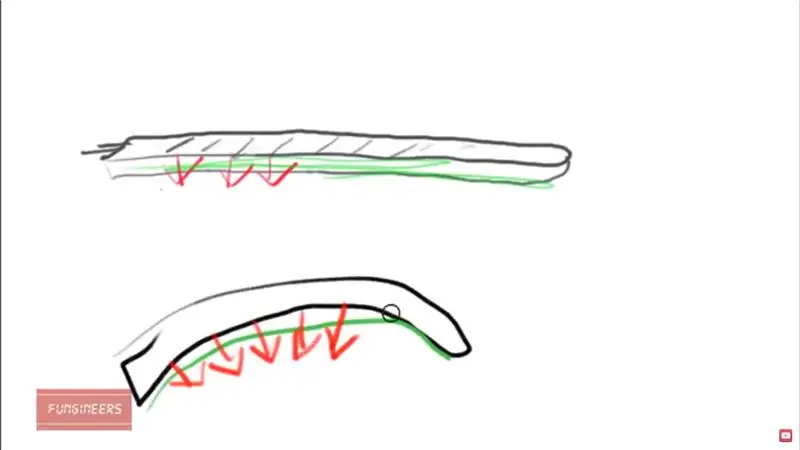
Czujniki Flex wyglądają na skomplikowane, ale w rzeczywistości jest to tylko przewodzący gumowy pasek między dwoma metalowymi płytkami. Tak, to jest to!
Działa to tak, że gdy czujnik nie jest wygięty (neutralny), gumowaty pasek jest solidny i gruby, więc przewodzi bardzo mało prądu między dwiema płytkami, jak pokazano na szkicu, ale gdy go zginasz, pasek rozchodzi się i przepuszcza więcej prądu, a prąd ten jest wykrywany, a zatem wielkość flexu jest zwracana do systemu.
Proste, co? Połączmy to.
Krok 2: Łączenie z Arduino
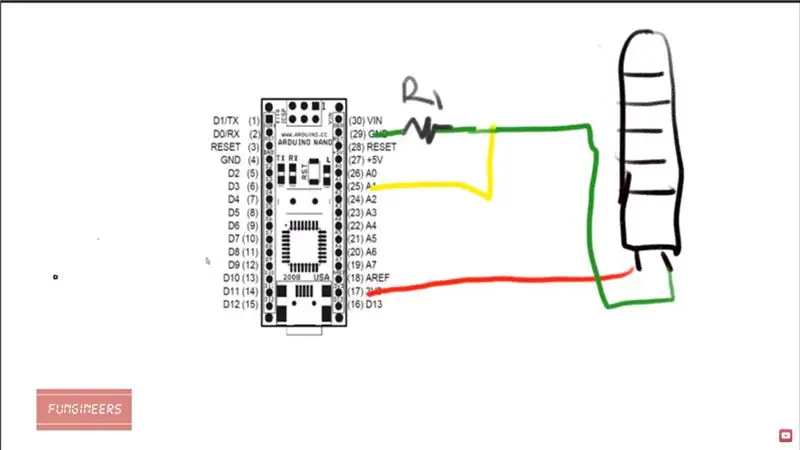


Na czujniku flex są 2 piny, jeden z nich jest podłączony do 3,3 V lub 5 V na arduino, do zasilania, a drugi jest podłączony do masy. Ale jest coś więcej - połączenie masy jest rozdzielone i jeden przewód idzie do twojego pinu wejściowego arduino, w moim Arduino uno tutaj jest to A1. Ważną częścią jest to, że pomiędzy pinem A1 a masą znajduje się rezystor. Wartość rezystora określi czułość czujnika flex. Rezystor 1K to dobry punkt wyjścia, ale możesz bawić się wartościami, aby uzyskać potrzebną czułość.
Gotowe. Zobaczmy szkic i przetestujmy naszą elastyczność w Ironman Repulsor.
Krok 3: Kodeks
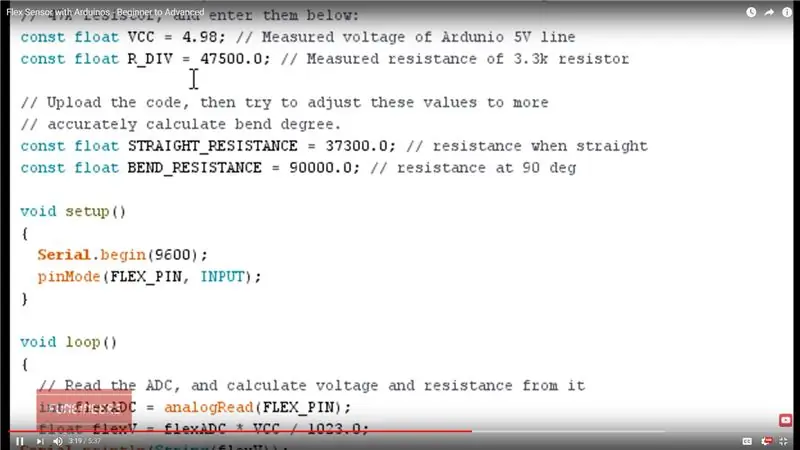
Poniższy kod pochodzi ze Sparkfun, ale można go zmodyfikować:
/************************************************** *****************************Flex_Sensor_Example.ino Przykładowy szkic czujników Flex SparkFun (https://www.sparkfun.com/products /10264) Jim Lindblom @ SparkFun Electronics 28 kwietnia 2016
Utwórz obwód dzielnika napięcia łączący czujnik flex z rezystorem 47k. - Rezystor powinien łączyć z A1 do GND. - Czujnik zginania powinien łączyć się z A1 do 3,3V W miarę wzrostu rezystancji czujnika zginania (czyli zginania), napięcie na A1 powinno spadać.
Specyfika środowiska programistycznego: Arduino 1.6.7 ****************************************** ***********************************
/ const int FLEX_PIN = A1;
// Pin podłączony do wyjścia dzielnika napięcia
// Zmierz napięcie przy 5V i rzeczywistą rezystancję twojego
// rezystor 47k i wpisz je poniżej: const float VCC = 4,98;
// Zmierzone napięcie linii Ardunio 5V const float R_DIV = 47500.0;
// Zmierzona rezystancja rezystora 3,3k
// Prześlij kod, a następnie spróbuj dostosować te wartości do więcej
// dokładnie obliczyć stopień zagięcia. const float STRAIGHT_RESISTANCE = 37300.0;
// opór przy prostej const float BEND_RESISTANCE = 90000.0;
// opór przy 90 st.
pusta konfiguracja()
{ Szeregowy.początek(9600);
pinMode(FLEX_PIN, WEJŚCIE); }
pusta pętla()
{ // Odczytaj ADC i oblicz z niego napięcie i rezystancję
int flexADC = analogRead(FLEX_PIN);
float flexV = flexADC * VCC / 1023.0;
float flexR = R_DIV * (VCC / flexV - 1,0);
Serial.println("Rezystancja: " + String(flexR) + " omy");
// Użyj obliczonej rezystancji do oszacowania czujnika
// kąt zagięcia:
float angle = map(flexR, STRAIGHT_RESISTANCE, BEND_RESISTANCE, 0, 90.0); Serial.println("Zgięcie: " + String(kąt) + " stopnie");
Serial.println();
opóźnienie (500); }
Krok 4: Test

Podczas testów czujnik flex dał niesamowite wyniki. Możesz to zobaczyć tutaj
Mam nadzieję, że podobał wam się ten samouczek. Udaj się do Fungineers. Jest wiele Arduino i innych projektów, które Ci się spodobają:)
Zalecana:
Samouczek: Jak zrobić prosty czujnik temperatury za pomocą DS18B20 i Arduino UNO: 3 kroki

Samouczek: Jak zrobić prosty czujnik temperatury za pomocą DS18B20 i Arduino UNO: Opis: Ten samouczek pokaże Ci kilka prostych kroków, jak sprawić, by czujnik temperatury działał. Wystarczy kilka minut, aby stało się to prawdą w Twoim projekcie. Powodzenia ! Termometr cyfrowy DS18B20 zapewnia temperaturę od 9 do 12 bitów Celsjusza
Rezystor wykrywania siły (FSR) Arduino Prosty samouczek: 8 kroków

Force Sensing Resistor (FSR) Arduino Simple Tutorial: W tym samouczku nauczymy się wykrywać siłę przyłożoną do Force Sensing Resistor (FSR) i wyświetlać ją na wyświetlaczu OLED + ustawimy limity za pomocą zielonej i czerwonej diody LED .Obejrzyj film demonstracyjny
Czujniki Arduino All in One: 4 kroki

Czujniki Arduino typu „wszystko w jednym”: witajcie moi drodzy robotyczni przyjaciele, to jest Muhammad Baqar, ciężko pracowałem, aby stworzyć ten niesamowity projekt łączony ….. Musisz się martwić o „połączony”, tak, zrobiłem projekt, który zawiera 3 Różne moduły, które zawierają Ultrasoni
Arduino: Jak podłączyć wspólne czujniki i elementy: 4 kroki

Arduino: Jak podłączyć wspólne czujniki i elementy: Czasami po prostu nie możesz wymyślić, jak sprawić, by obwód działał! Ta instrukcja pomoże Ci korzystać z elektroniki w sposób, w jaki powinna być używana, pokazując, jak podłączyć je do płyty Arduino. Trudność: e a s
Sieć Wi-Fi Arduino (czujniki i elementy wykonawcze) - czujnik koloru: 4 kroki

Sieć Arduino WiFi (czujniki i elementy wykonawcze) – czujnik koloru: Ile razy w swoich aplikacjach masz jakiś czujnik lub element wykonawczy daleko od siebie? Ile może być wygodne używanie tylko jednego urządzenia głównego w pobliżu komputera do zarządzania różnymi urządzeniami podrzędnymi podłączonymi przez sieć Wi-Fi?W tym projekcie
